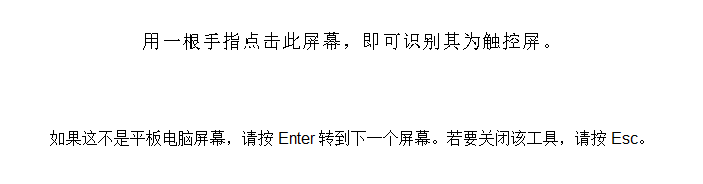树莓派5.5寸HDMI显示屏使用教程
注意:由于AMOLED玻璃面板在没有外壳保护的情况下非常脆弱,在研发是需要特别小心,以免造成损坏。特别是拔插HDMI线与USB线时,手应该先握稳PCBA板(电路板),之后在进行拔插。禁止对玻璃面板施加过大的压力。
产品概述
本产品是通用的5.5寸HDMI AMOLED显示屏,1080×1920分辨率,带电容触摸面板。支持树莓派,也可作为计算机显示器。
产品特点
- 5.5寸AMOLED屏,硬件分辨率为1080×1920
- 5点电容式触摸控制,带钢化玻璃面板,硬件达6H
- 搭配Raspberry Pi使用时,支持Raspberry Pi OS / Ubuntu / Kali 和 Retropie
- 作为计算机显示器使用时,支持Windows 11 /10 / 8.1 / 8 / 7
- 带3.5mm音频,支持HDMI音频输出
资源简介

注意:贴片螺母默认需使用M2.5*4的螺丝进行固定,在任何情况下,都不允许使用螺纹长度大于4mm的螺丝进行固定,否则将可能损坏显示屏。
搭配树莓派使用
用于Raspberry Pi的Raspberry Pi OS / Ubuntu / Kali 和 Retropie系统。
当AMOLED工作于树莓派这些系统时,必须手动设置分辨率,否则会导致显示异常。
- 1. 请在树莓派官网下载最新版本的镜像。将压缩文件下载到PC上,并解压得到.img文件。
- 2. TF卡连接到PC,使用SDFormatter软件格式化TF卡。
- 3. 打开Win32DiskImager软件,选择第1步准备的系统镜像,点击write烧写系统镜像。
- 4. 烧写完成后,打开TF卡根目录的config.txt文件,在config.txt最后加入以下代码,保存并安全弹出TF卡,将TF卡插入树莓派。
max_framebuffer_height=1920
config_hdmi_boost=10
hdmi_group=2
hdmi_force_hotplug=1
hdmi_mode=87
hdmi_timings=1080 1 26 4 50 1920 1 8 2 6 0 0 0 60 0 135580000 3- 5. 将显示屏的Touch接口连接到树莓派的USB接口。
- 6. 将显示屏的HDMI接口连接到树莓派的HDMI接口,给树莓派上电,正常等待几秒后可正常显示。
该屏默认是竖屏显示,为了方便使用,可以调整屏幕显示方向,参见#显示旋转。
显示旋转
更新软件版本
Raspberry Pi OS Bullseye分支需要更新软件版本,其他系统这一步骤可以省略。
sudo apt-get update sudo apt-get full-upgrade
Raspberry Pi OS和Kali显示旋转
先检查使用的系统是否有加载KMS或FKMS驱动。
查看方法:在/boot/config.txt中,看对应的主板是否有打开了dtoverlay=vc4-kms-v3d或dtoverlay=vc4-fkms-v3d。
有加载KMS或FKMS驱动
使用以下命令进行显示旋转:
sudo nano /etc/xdg/lxsession/LXDE-pi/autostart
#在autostart文件末端输入对应显示旋转角度的指令,重启后生效
#0: 旋转0度; 1:旋转270度;2: 旋转180度; 3: 旋转90度
xrandr -o 1没有加载KMS或FKMS驱动
使用以下命令进行显示旋转:
sudo nano /boot/config.txt
#在config.txt文件末端输入对应显示旋转角度的指令,重启后生效
#0: 旋转0度; 1:旋转90度;2: 旋转180度; 3: 旋转270度
display_rotate=3触摸旋转
在进行显示旋转后,由于触摸并没有随着显示角度做出更改,导致触摸位置不对。所以需要对触摸做出修改。
- 硬件旋转触摸:长按底板Touch Rotate按键,每次长按触摸方向将旋转90度。

- 若存在特殊情况,无法通过硬件旋转,则参考以下软件旋转触摸:
1. 安装libinput
sudo apt-get install xserver-xorg-input-libinput
- 如果你安装的是Ubuntu系统,或者是Jetson Nano。安装指令为
sudo apt install xserver-xorg-input-synaptics
2. 在/etc/X11/下创建xorg.conf.d目录 (如果该目录已存在,这直接进行第3步)
sudo mkdir /etc/X11/xorg.conf.d
3. 复制40-libinput-conf 文件到刚刚创建的目录下
sudo cp /usr/share/X11/xorg.conf.d/40-libinput.conf /etc/X11/xorg.conf.d/
4. 编辑该文件
sudo nano /etc/X11/xorg.conf.d/40-libinput.conf
找到 touchscreen的部分,在里面添加以下语句,然后保存即可
Option "CalibrationMatrix" "0 1 0 -1 0 1 0 0 1"
类似下图位置:

5. 重启树莓派
sudo reboot
完成以上步骤即可进行90度旋转。
注:
90 度旋转: Option "CalibrationMatrix" "0 1 0 -1 0 1 0 0 1"
180度旋转: Option "CalibrationMatrix" "-1 0 1 0 -1 1 0 0 1"
270度旋转: Option "CalibrationMatrix" "0 -1 1 1 0 0 0 0 1"
添加屏保
AMOLED有很多优点,如高对比度、广色域和宽广视角等等,但也有一个明显的缺点,就是长时间显示同一画面会出现烧屏的现像。
所以,我们建议用户在进行研发设计时,避免让AMOLED模块长时间显示同一张静态图片(不推荐超过1小时)。
在长时间工作时,确保有添加屏保,执行以下命令可以安装相应的屏保应用:
sudo apt-get install xscreensaver
搭配PC机使用
支持Windows 11 /10 / 8.1 / 8 / 7 系统。 使用方法:
- 1) 将显示屏的Touch接口连接到PC机的USB接口。稍等片刻,Windows会自动识别触摸功能。
- 2) 将显示屏的HDMI接口连接到PC机的HDMI接口,大约等待10秒钟后可以看到显示屏正常显示。如果需要输出声音,可以通过HP音频输出接口接入3.5mm耳机。
- 注意事项1:当电脑同时连接多个显示器的时候,触摸效果默认作用在主屏上,如需指定触摸到副屏,参见#Windows指定触摸到副屏。
- 注意事项2:有些PC机的USB接口由于老化可能导致供电不足,此时可以使用PC主机背部的USB接口,或者接外部的5V 2A电源适配器到"power"接口。
- 注意事项3:本产品默认是竖屏显示,分辨率(H×V)是1080×1920。可以进入windows系统的显示设置,旋转成横屏显示。
Windows指定触摸到副屏
以windows10系统为例:
- 1.进入系统的Windows设置 ,在搜索栏输入并点击" 校准笔和触控输入的屏幕 " (如下图所示)
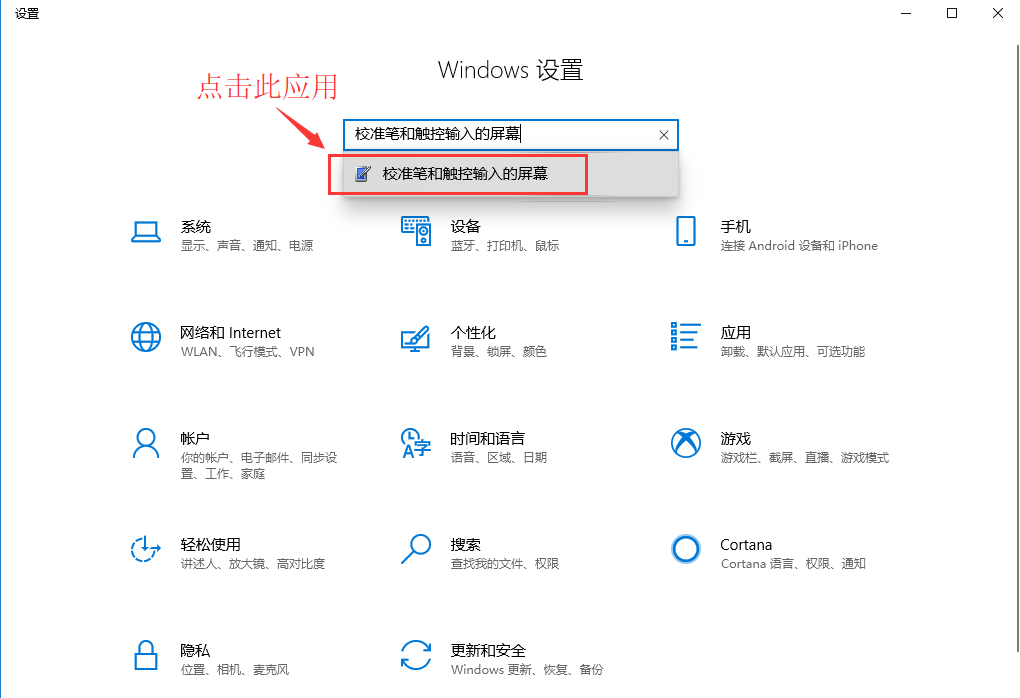
- 2.在弹出的“平板电脑设置”界面中,点击“设置”
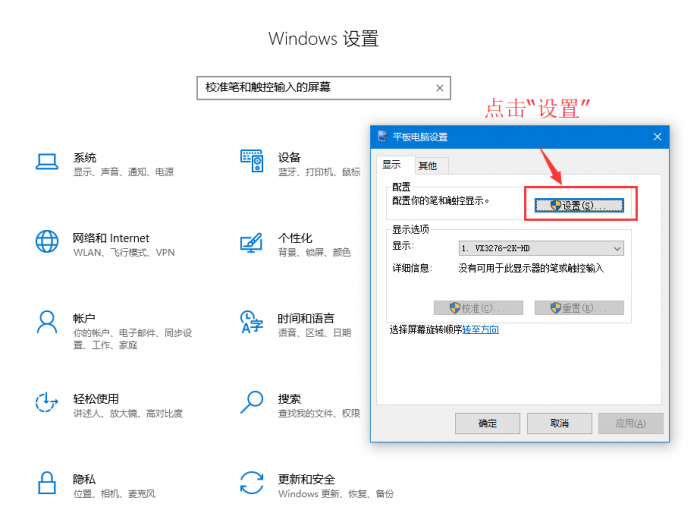
- 3.屏幕将会出现下图的文字提示,请用手指点击触摸板,电脑将会识别其为触控屏。